- Muallif Jason Gerald [email protected].
- Public 2024-01-19 22:14.
- Oxirgi o'zgartirilgan 2025-01-23 12:51.
Bu wikiHow sizga Google Chrome uchun yagona plagin Adobe Flash Player -ni faollashtirishni va ish stoli kompyuterlar uchun Google Chrome -ga kengaytmani o'rnatishni o'rgatadi. Ko'pgina plaginlarga asoslangan xizmatlar Chrome bilan birlashtirilganligi sababli, Google endi foydalanuvchilarga o'z qo'shimchalarini o'rnatishga ruxsat bermaydi. Chrome kengaytmalari Google Chrome mobil versiyasi uchun mavjud emas.
Qadam
2 -qismning 1 -qismi: Flash pleerni yoqish
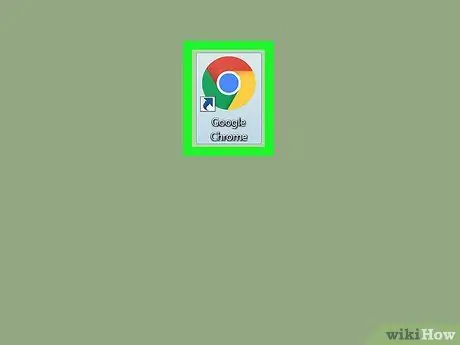
Qadam 1. Google Chrome -ni oching
Ilova belgisi yashil, sariq, qizil va ko'k to'pga o'xshaydi.
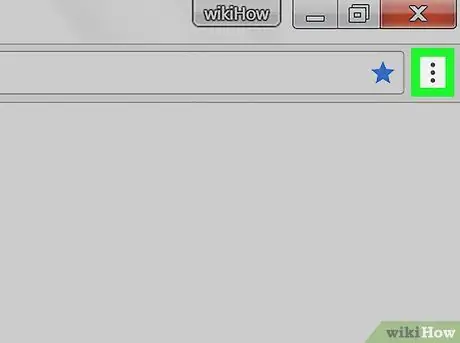
Qadam 2. bosing
Bu derazaning o'ng yuqori burchagida. Shundan so'ng, ochiladigan menyu ko'rsatiladi.
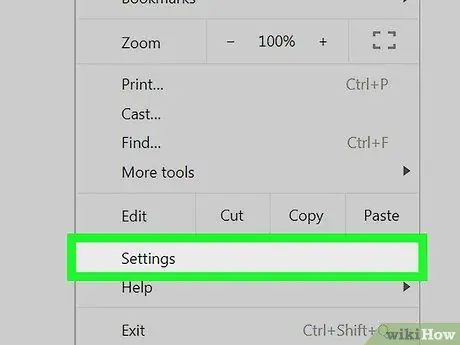
Qadam 3. bosing Sozlamalar
Ushbu parametr ochiladigan menyuning pastki qismida joylashgan.
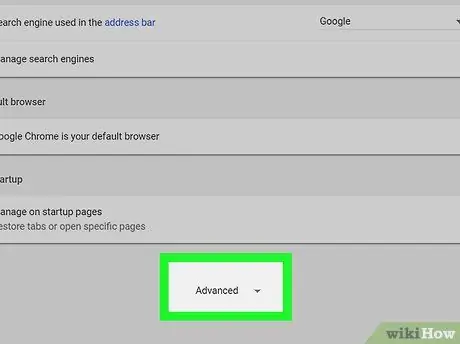
Qadam 4. pastga siljiting va Kengaytirilgan bosing
Bu variant sahifaning pastki qismida joylashgan. Qo'shimcha variantlar tugmasi ostida ko'rsatiladi. Oldinga ”.
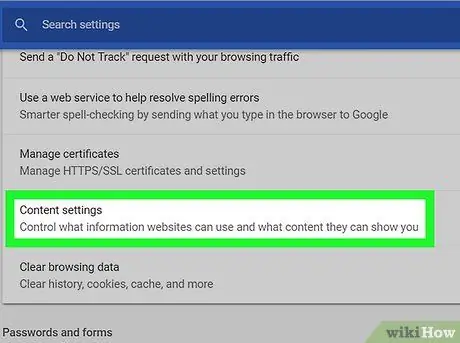
Qadam 5. Pastga siljiting va Kontent sozlamalarini bosing
Bu parametr "Maxfiylik va xavfsizlik" variantlari guruhining pastki qismida.
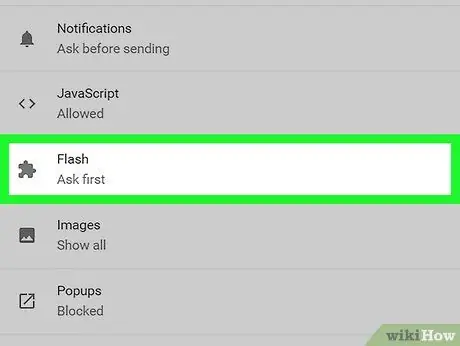
Qadam 6. Flash -ni bosing
Jumboq bo'lagi belgisi sahifaning o'rtasida joylashgan.
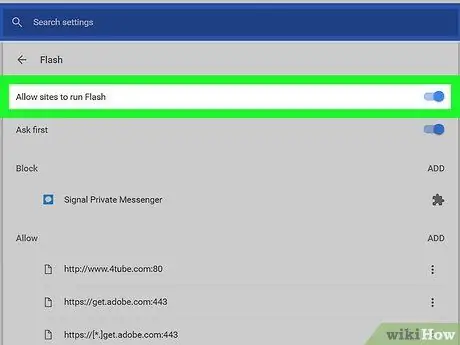
Qadam 7. Flash pleerni faollashtiring
Oq "Saytlarga Flash -ni ishga tushirishga ruxsat berish" tugmachasini bosing
. Kalit rangi ko'k rangga o'zgaradi
. Bu rang o'zgarishi brauzeringizda Flash Player yoqilganligini ko'rsatadi.
Bundan tashqari, barcha veb -saytlarda Flash -ni avtomatik ravishda o'chirish yoki yoqish uchun "Avval so'rash" tugmachasini bosishingiz mumkin. Agar "Avval so'rash" opsiyasi yoqilgan bo'lsa, "tugmasini bosish kerak. Ruxsat bering "Yoki yuklashdan oldin Flashni talab qiladigan veb -saytlardagi Flash belgisi.
2 dan 2 qism: kengaytmalarni qo'shish
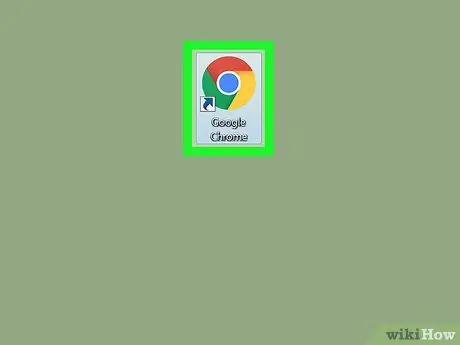
Qadam 1. Google Chrome -ni oching
Bu ilova qizil, sariq, yashil va ko'k shar belgisi bilan belgilanadi.
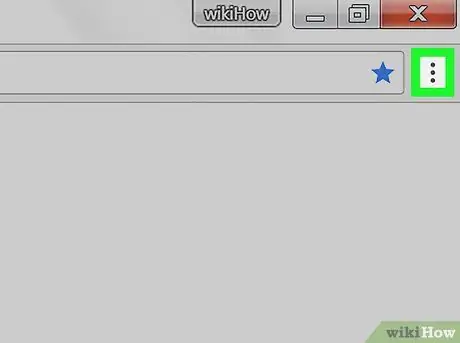
Qadam 2. bosing
Bu derazaning o'ng yuqori burchagida. Bir marta bosilganda, ochiladigan menyu paydo bo'ladi.
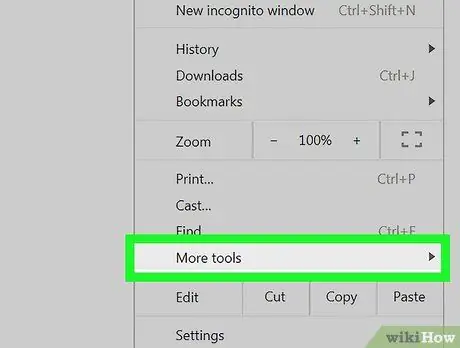
Qadam 3. Qo'shimcha asboblarni tanlang
Ushbu parametr ochiladigan menyuning pastki qismida joylashgan. Shundan so'ng, qalqib chiquvchi menyu paydo bo'ladi.
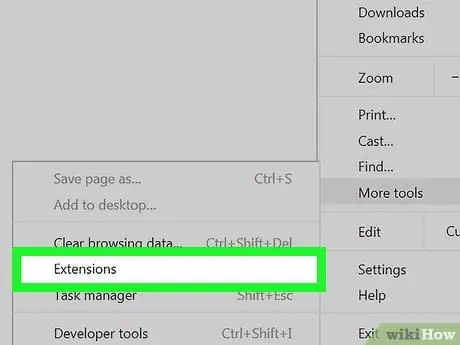
Qadam 4. bosing Kengaytmalar
Bu ochiladigan menyuning o'rtasida. Bir marta bosgandan so'ng, kengaytmalar sahifasi ("Kengaytmalar") ochiladi.
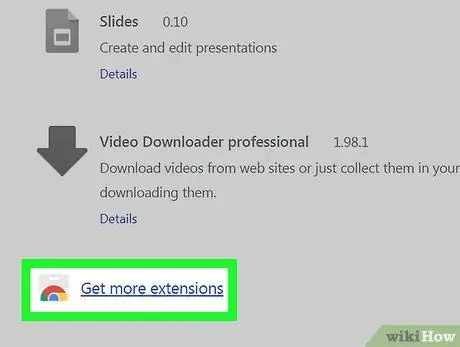
Qadam 5. Pastga siljiting va Qo'shimcha kengaytmalarni olish -ni bosing
U sahifaning pastki chap burchagida joylashgan. Shundan so'ng, siz Chrome Internet -do'koniga o'tasiz.

Qadam 6. Qidiruv kalit so'zini yoki iborasini kiriting
Sahifaning yuqori chap burchagidagi "Do'konda qidirish" matn maydonini bosing, qidiruv so'zi yoki kalit so'zni kiriting va Enter tugmasini bosing. Shundan so'ng, qidiruv yozuviga mos keladigan kengaytma qidiriladi.
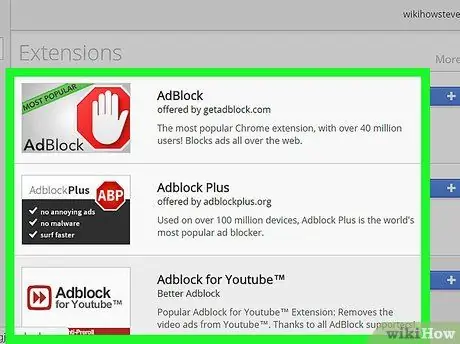
Qadam 7. O'rnatmoqchi bo'lgan kengaytmani toping
Sahifaning yuqori qismidagi "Kengaytmalar" bo'limida ko'rsatilgan yozuvlarni kerakli kengaytmani topguncha aylantiring yoki boshqa yozuvni topish uchun qidiruv so'zini yoki kalit so'zni o'zgartiring.
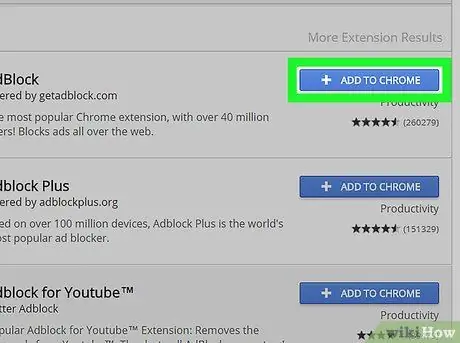
Qadam 8. + XROMGA QO'ShISH tugmasini bosing
Bu kengaytma nomining eng o'ng tomonidagi ko'k tugma.
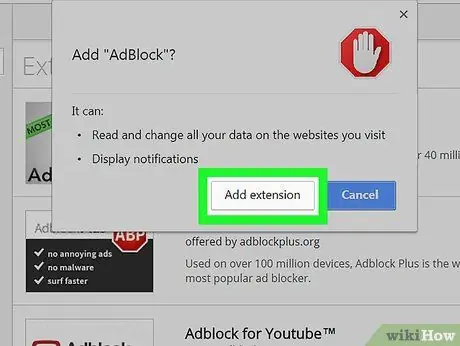
Qadam 9. So'ralganda kengaytmani qo'shish -ni bosing
Kengaytma bir necha soniyadan so'ng Chrome -ga qo'shiladi. Kengaytmani ishlatishdan oldin sizdan sahifani qayta yuklash talab qilinishi mumkin.
Maslahatlar
- Kengaytmalar plaginlar bilan bir xil emas, lekin ba'zi kengaytmalar veb -sahifa funksiyasini taklif qiladi, unga kengaytmasiz kirish mumkin emas.
- Endi har xil plaginlarni qo'lda o'rnatish mumkin emas, chunki ko'pchilik plaginlar Google Chrome-da oldindan o'rnatilgan.






